Windows PC에서 맬웨어 및 바이러스를 제거하는 방법
게시 됨: 2018-04-05지난 4~5년 동안 맬웨어와 바이러스로 인해 많은 혼란이 발생했습니다. 처음에는 가정 사용자만을 대상으로 하는 멀웨어가 Yahoo, Uber, Equifax 등과 같은 대기업을 공격하여 점차 대상 영역을 확대했습니다. 이러한 회사는 공격자로부터 데이터를 되찾기 위해 막대한 비용을 지불해야 했습니다.
맬웨어로 인한 심각한 피해가 발생한 후 많은 새로운 맬웨어 방지 및 바이러스 백신 회사가 Windows PC에서 맬웨어 및 바이러스를 제거할 것을 약속하며 발전했습니다. 그러나 이 약속을 지키는 사람은 거의 없습니다. 따라서 PC에 바이러스 백신 및 맬웨어 방지 유틸리티를 설치하는 것만으로는 충분하지 않습니다. PC에서 이러한 감염을 효과적으로 제거하는 방법을 알아야 합니다.
맬웨어 또는 바이러스가 시스템에 어떻게 감염됩니까?
맬웨어 또는 바이러스의 알려진 또는 고정된 소스는 없습니다. 이는 맬웨어가 시스템에 침입하는 데에는 여러 가지 이유가 있으며 어떤 매체를 통해서든 침입할 수 있음을 의미합니다.
- 알 수 없거나 신뢰할 수 없는 웹 사이트에서 프로그램을 다운로드하면 맬웨어를 다운로드할 수 있습니다.
- 토렌트나 알 수 없는 사이트를 통해 인터넷을 통해 영화나 노래를 다운로드하면 종종 PC에 맬웨어가 침투할 수 있습니다.
- 감염된 펜 드라이브 또는 외장 하드 드라이브에서 데이터를 가져오는 것은 맬웨어가 시스템에 침입할 수 있는 또 다른 매체입니다.
- 손상된 웹사이트에서 서핑하는 것은 맬웨어가 시스템에 침입하는 근본 원인입니다.
따라서 PC가 느리게 응답하거나 브라우저에 설치한 적이 없는 알 수 없는 확장 프로그램이 가득 차 있거나 브라우저 홈페이지가 변경되거나 파일 및 폴더 열기 오류가 발생하면 Windows PC가 바이러스나 악성 코드에 감염됩니다. .
PC가 맬웨어에 감염된 것으로 확인되면 다음 단계는 시스템에서 해당 맬웨어 또는 바이러스를 제거하는 방법입니다.
안전 모드에서 PC 시작
안전 모드에서 PC를 부팅하면 기본 및 기본 파일과 해당 설정만 로드됩니다. 네트워크가 있거나 없는 안전 모드에서 Windows를 로드할 수 있습니다(예: 인터넷 또는 인터넷 없이). 그러나 처음에는 PC가 인터넷에 연결되어 있으면 맬웨어가 시스템에 더 강력하게 확산되도록 자체 업데이트를 시작하는 것으로 나타났습니다. 또한 맬웨어는 활성 인터넷 연결을 사용하여 기밀 파일과 데이터를 시스템에서 원격 서버로 전송할 수 있습니다.
이제 안전 모드로 부팅하는 단계는 시스템에 설치된 Windows 버전에 따라 다릅니다.
Windows 10 운영 체제가 시스템에 설치된 경우 여기를 클릭하여 안전 모드로 들어가는 자세한 단계를 확인하십시오.
Windows 8에서 안전 모드로 들어가는 단계를 보려면 여기를 클릭하십시오.
아직 Windows 7을 사용하는 사용자의 경우 여기를 클릭하여 단계를 확인할 수 있습니다.
안전 모드에 들어가면 시스템 성능이 크게 변경됩니다. 이는 기본 Windows 파일만 안전 모드에서 로드되어 시스템에서 시작하여 백그라운드에서 계속 실행되는 모든 프로세스를 비활성화하기 때문입니다.
더 읽어보기: Windows용 10가지 최고의 맬웨어 방지 소프트웨어
PC에서 임시 파일 제거
임시 파일은 맬웨어가 숨길 수 있는 장소가 될 수 있습니다. 따라서 안전 모드에서 임시 파일을 정리하면 맬웨어도 제거될 가능성이 있습니다.
시스템에서 임시 파일을 제거하는 다른 이점은 이전에 임시 파일이 불필요하게 차지했던 하드 디스크 공간을 확보할 수 있다는 것입니다.
임시 파일을 제거하려면 Windows 검색에서 %temp%를 입력하고 Enter 키를 누릅니다. 이제 Ctrl + A를 눌러 모든 임시 파일과 폴더를 선택합니다. 선택한 후에는 Shift + Delete를 눌러 이러한 파일을 영구적으로 삭제합니다. Windows에 내장된 도구인 디스크 정리를 사용하여 시스템에서 임시 및 기타 불필요한 파일을 정리하는 것을 고려할 수 있습니다.
Windows 검색 창에 디스크 정리를 입력하고 Enter 키를 누릅니다.

이제 시스템 드라이브를 포함하여 청소할 드라이브를 선택하고 확인을 클릭할 수 있습니다.
브라우저 재설정
브라우저에 설치한 적이 없는 모든 유형의 도구 모음이 가득 차 있거나 브라우저의 홈페이지가 계속 변경되거나 브라우저에 대해 원하는 홈페이지를 설정할 수 없는 경우 브라우저가 하이재킹되었음을 의미합니다. 브라우저 하이재커에 의해. 또한 감염된 사이트를 서핑할 때 맬웨어가 브라우저에 버그가 있는 확장 프로그램이나 추가 기능을 설치했을 수 있습니다. 따라서 이러한 모든 문제를 해결하려면 브라우저 재설정이 가장 좋은 옵션 중 하나입니다. 브라우저를 재설정하면 모든 브라우저 설정이 기본값으로 변경됩니다. 브라우저에 설치되었을 수 있는 감염된 확장 프로그램을 모두 제거합니다.
Chrome 브라우저 재설정:
- Chrome을 실행하고 오른쪽 상단에 있는 메뉴 버튼을 클릭한 다음 설정 옵션을 클릭합니다.
- 설정 페이지에서 맨 아래로 스크롤하여 고급을 클릭합니다.
- 이제 다시 맨 아래로 스크롤하여 재설정 옵션을 클릭하십시오.
- 나타나는 프롬프트에서 재설정 버튼을 클릭하십시오.


이렇게 하면 모든 브라우저 확장 프로그램을 비활성화하고 쿠키를 삭제하여 Chrome 브라우저 설정을 기본값으로 재설정합니다.
Firefox 브라우저 재설정:
- 파이어폭스를 실행합니다.
- 이제 주소 표시줄에 about: support를 입력합니다.
- 그러면 문제 해결에 도움이 되는 모든 정보가 포함된 페이지가 열립니다. 페이지의 오른쪽 상단에서 Firefox 새로 고침 버튼을 클릭합니다.
- 표시되는 프롬프트에서 Firefox 새로 고침을 클릭하여 확인합니다.

그러면 브라우저가 기본 설정으로 재설정되고 모든 추가 기능이 제거됩니다.
Edge 브라우저 재설정:
- Edge 브라우저를 실행하고 화면 오른쪽 상단의 점 세 개를 클릭합니다.
- 이제 드롭다운 메뉴에서 설정을 클릭합니다.
- 인터넷 사용 기록 삭제 옵션에서 "지울 항목 선택"을 클릭합니다.
- 모든 데이터 유형에 체크 표시를 하고 지우기 버튼을 클릭합니다.
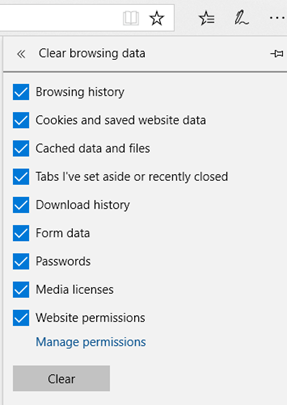
그러면 모든 브라우저 데이터가 지워지고 기본값으로 복원됩니다.
브라우저 감염은 대부분 브라우저를 원래 상태로 재설정하여 해결되지만.
그러나 문제가 해결되지 않은 경우 공식 웹사이트에서 브라우저를 제거했다가 다시 설치해야 합니다.
맬웨어 검사 및 제거
우리는 안전 모드에 있기 때문에 맬웨어의 효율성이 떨어지므로 이 모드에서 맬웨어 감지 및 치료 가능성이 더 높아집니다.
이제 현재 사용 중인 바이러스 백신 또는 맬웨어 방지 도구를 사용하여 시스템 전체를 검사합니다. 스캔을 완료하는 데 걸리는 시간은 시스템 구성과 함께 하드 드라이브의 크기에 따라 완전히 달라집니다.
따라서 인내심을 갖고 스캔이 완료될 때까지 기다리십시오. 검사가 완료되면 바이러스 백신/맬웨어 방지 프로그램에서 감지한 모든 감염을 치료하십시오.
이것은 아마도 시스템에 상주했던 맬웨어나 바이러스를 치료할 것입니다.
그러나 이것이 실패하면 맬웨어가 정상 모드에서 안티바이러스/안티멀웨어 정의를 업데이트하지 못하게 하므로 네트워킹이 있는 안전 모드를 사용하여 바이러스 정의를 업데이트해야 합니다.
네트워킹을 사용하여 안전 모드에서 시스템을 다시 시작하고 정의를 최신으로 업데이트하십시오. 이제 다시 시스템 전체 검사를 수행하고 탐지된 모든 위협과 감염을 치료하십시오.
이것은 확실히 시스템에서 맬웨어/바이러스를 제거합니다.
현재 사용 중인 바이러스 백신 또는 맬웨어 방지 프로그램이 맬웨어를 치료하지 못하는 경우 사용자 리뷰 및 등급에 따라 다른 프로그램으로 이동합니다. 추가 비용이 발생할 수 있지만 바이러스로부터 시스템을 해제하는 데 여전히 도움이 될 수 있습니다.
반드시 읽어야 할 사항: Windows를 위한 5가지 최고의 랜섬웨어 보호 도구
PC를 기본 설정으로 재설정
위의 모든 단계를 따르면 PC가 바이러스 및 맬웨어로부터 자유로워지지만 운이 좋지 않고 PC에 감염이 남아 있는 경우에는 PC를 공장 설정으로 재설정하는 옵션만 남습니다.
그러나 이것을 선택하기 전에 아무도 수년 동안 축적된 데이터를 잃지 않기를 원하므로 모든 중요한 데이터를 백업하십시오.
중요한 데이터는 모두 외장 하드 드라이브를 사용하여 수동으로 백업할 수 있지만 모든 백업 프로세스를 자동화하는 온라인 백업 저장 프로그램을 사용하는 것이 좋습니다.
팁: 클라우드에서 데이터를 업로드 및 다운로드하는 동안 업데이트된 바이러스 백신 또는 맬웨어 방지 프로그램을 사용하는 것이 좋습니다.
아무도 자신의 PC를 맬웨어나 바이러스에 감염시키고 싶어하지 않지만 오늘날 개발되는 바이러스는 너무 치명적이어서 바이러스 백신/맬웨어 방지 프로그램의 보안 실드까지 침입합니다. 따라서 맬웨어 및 바이러스로부터 PC를 보호하는 방법뿐만 아니라 이를 제거하는 방법을 배우는 것이 매우 필요합니다.
제안 사항이 있거나 피드백을 제공하려는 경우 아래 의견란에 의견을 남겨주세요.
